W dobie technologii edycja i manipulowanie zdjęciami stały się łatwiejsze niż kiedykolwiek wcześniej dzięki postępowi w oprogramowaniu do przetwarzania obrazów. Popularnym i cennym zadaniem redakcyjnym jest usuwaj osoby ze zdjęć. Niezależnie od tego, czy chcesz stworzyć malownicze tło, czy po prostu usunąć osoby ze swojego zdjęcia, czy też chcesz poćwiczyć swoją kreatywność, dostępnych jest wiele programów, które upraszczają ten proces.
W tym artykule omówimy metody i kroki polegające na usuwaniu osób lub wszelkich obiektów, które chcesz usunąć ze zdjęć. Korzystanie z oprogramowania i narzędzi dołączonych poniżej pomoże Ci wykonać najlepsze zdjęcie krajobrazu; po prostu wykonaj kroki i metody opisane w tym artykule.
Część 1. Usuń ludzi ze zdjęć online
AVAide do usuwania znaków wodnych to narzędzie online, które umożliwia płynne usunięcie fragmentu zdjęcia i zastąpienie go tłem. Możesz być na wydarzeniu i robić zdjęcia osobom w pojedynkę, a inne osoby będą uchwycone w kadrze Twojego aparatu. To narzędzie online pomoże Ci usunąć osoby ze zrobionych zdjęć za pomocą inteligentnego przetwarzania AI i będzie w stanie rozróżnić, co zastąpić tło zdjęcia za jednym kliknięciem palca. Ma znaczną przewagę nad innymi narzędziami i aplikacjami internetowymi ze względu na proste kroki w połączeniu z łatwą edycją za pomocą tego narzędzia. Wykonaj proste kroki podane poniżej, aby pomyślnie usunąć osoby ze zdjęć.
Krok 1Uzyskaj dostęp do witryny
W tym samouczku użyjemy narzędzia online. Pierwszym krokiem jest uzyskanie dostępu do witryny, więc wejdź na swój komputer i otwórz domyślną przeglądarkę lub dowolną inną, wybraną przez siebie. Następnie kliknij link do strony podany powyżej, zostaniesz przekierowany do linku do narzędzia.
Krok 2Importować plik
Po wejściu na stronę będziesz mógł zobaczyć m.in Wybierz zdjęcie przycisk. Kliknij go, a otworzy się katalog, w którym możesz wybrać zdjęcie, które chcesz edytować. Po znalezieniu zdjęcia kliknij je i kliknij ok. Po kilku sekundach zobaczysz, że plik jest przesyłany.
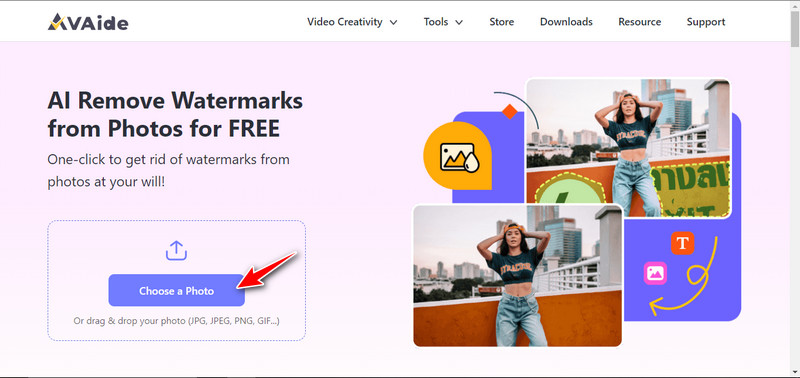
Krok 3Edytuj plik
Po zaimportowaniu zdjęcia możesz teraz edytować plik. Pojawiło się nowe okno, w którym zobaczysz przesłany plik. Aby edytować plik, możesz użyć narzędzi podświetlonych w czerwonym polu u góry okna. To są lasso, wielokątny, szczotka oraz usuwać narzędzia. Użyj dowolnego narzędzia, które Ci odpowiada, aby usunąć dowolny obiekt lub niepotrzebny znak wodny.
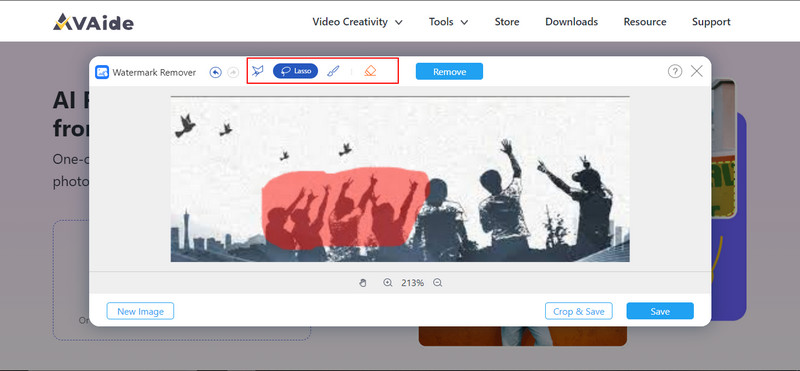
Krok 4Eksportuj plik
Teraz, po zakończeniu edycji. Kliknij Zapisać przycisk, aby wyeksportować plik. Możesz także kliknąć Przytnij i zapisz, wyświetli się monit o najpierw przycięcie obrazu, a następnie zapisanie go.
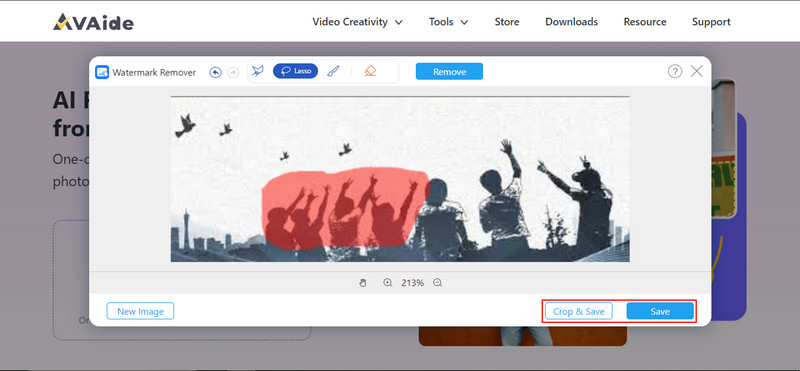
Część 2. Usuń ludzi ze zdjęć w trybie offline
Movavi Photo Editor to aplikacja offline, za pomocą której użytkownicy mogą edytować swoje zdjęcia. Jest dostępny dla systemu Windows i zawiera wiele funkcji edycyjnych, które pozwalają edytować lub usuwać dowolny obiekt ze zdjęcia. Jest to intuicyjne oprogramowanie, do którego z łatwością przystosują się nawet początkujący użytkownicy. Dzięki wydajnym narzędziom do edycji dodawanie lub usuwanie elementów, które są dla Ciebie nieestetyczne, jest łatwe w tej aplikacji offline. Nie jest to jednak aplikacja całkowicie bezpłatna, jeśli zasubskrybujesz ich plany, wszelkie ograniczenia zostaną usunięte i będziesz mieć dostęp do wszystkich dostępnych narzędzi.
Krok 1Zakładając, że nabyłeś aplikację, pierwszym krokiem jest jej otwarcie. Znajdź swoją aplikację i kliknij ją dwukrotnie, aby otworzyć.
Krok 2Po otwarciu aplikacji offline musisz zaimportować plik, który będziesz edytować. W tym celu kliknij przycisk Dodaj obraz przycisk. Po kliknięciu przycisku otworzą się Twoje katalogi, w których możesz znaleźć zdjęcia do edycji. Znajdź i wybierz swoje zdjęcie i kliknij ok importować.
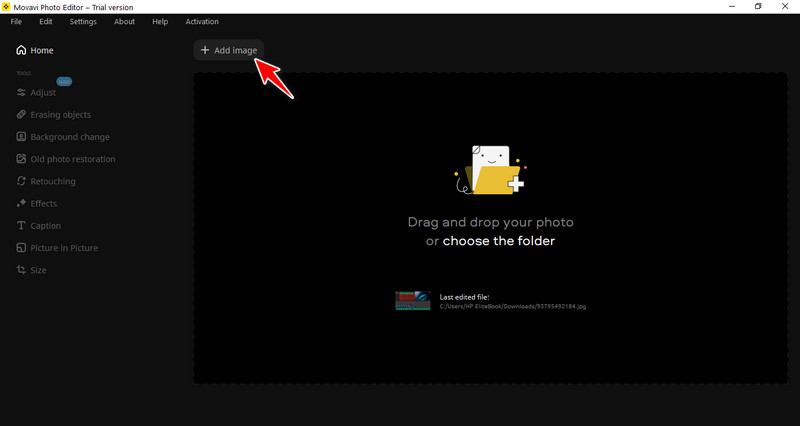
Krok 3Następnym krokiem jest wybranie narzędzia, z którego będziemy korzystać. Kliknij na Usuwanie obiektów narzędzie po lewej stronie aplikacji. W ten sposób pokaże Ci narzędzia, których możesz użyć, które są zaznaczone na zdjęciu. Wybierz preferowane narzędzie i zamaskuj obiekt, który chcesz usunąć.
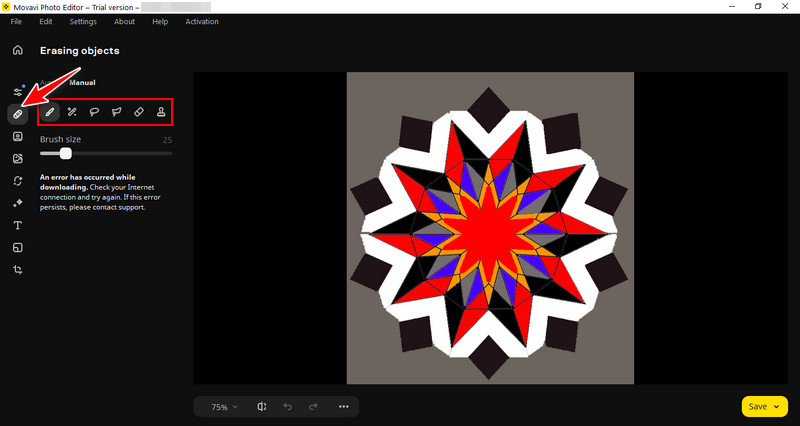
Krok 4Ostatnim krokiem jest zapisanie pliku. Aby to zrobić, możesz kliknąć żółty przycisk Zapisz w prawym dolnym rogu aplikacji. Możesz zobaczyć wyeksportowany plik w domyślnym katalogu aplikacji.
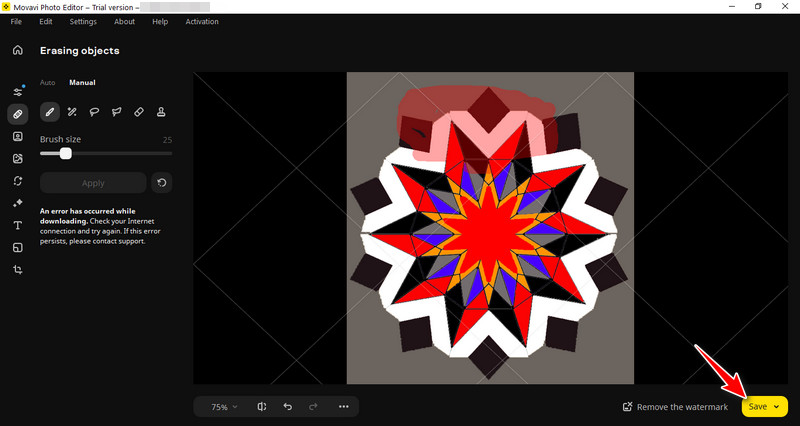
Część 3. Aplikacje do usuwania ludzi ze zdjęć
1. Snapseed
Snapseed to aplikacja na iOS i Androida opracowana przez Google, to wszechstronne i bezpłatne narzędzie do edycji zdjęć. Chociaż nie ma dedykowanej opcji usuwania osób, możesz łatwo usuwać obiekty lub osoby ze zdjęć, korzystając z edycji selektywnej i narzędzia do naprawy lub dowolnych narzędzi dostępnych w aplikacji. To ma. Snapseed to popularna alternatywa dla fotografii mobilnej ze względu na zaawansowane narzędzia do ulepszania i retuszowania zdjęć. Możesz wypróbować tę aplikację, znajdując ją na dedykowanym rynku aplikacji.
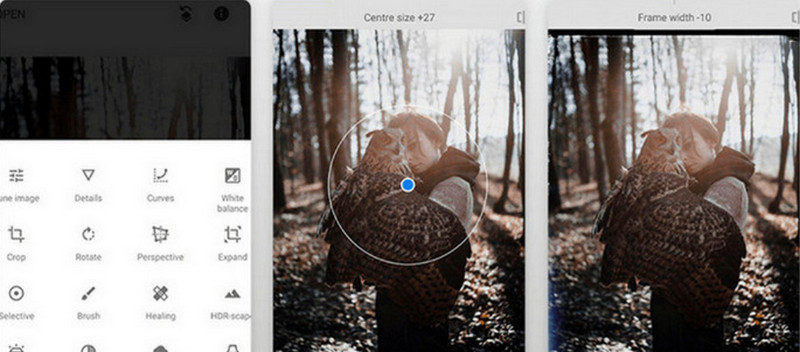
2. Dotknij opcji Retusz
Touch Retouch to aplikacja mobilna dostępna na urządzenia z systemem iOS. Dzięki sztucznej inteligencji umożliwiającej skuteczne i proste wykrywanie obiektów użytkownicy mogą łatwo wybrać i usunąć obiekt, który chcą usunąć. Retusz dotykowy wykorzystuje algorytmy do płynnego wypełniania usuniętych obszarów, dzięki czemu zdjęcie wygląda naturalnie. Wielu użytkowników uważa tę aplikację za narzędzie do usuwania ze względu na łatwy i elastyczny interfejs użytkownika. Jeśli chcesz pobrać tę aplikację, przejdź do dedykowanego sklepu z aplikacjami i wyszukaj Touch Retouch.
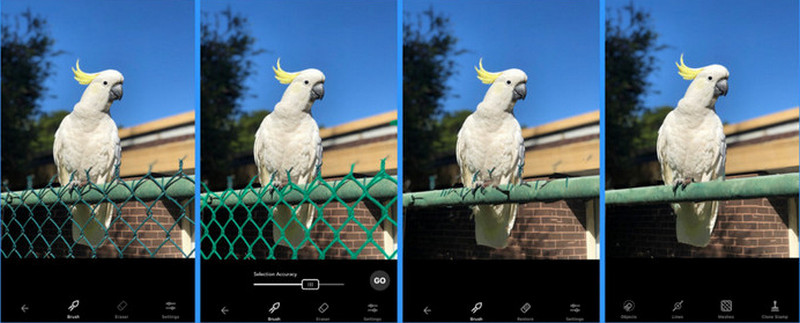
Część 4. Często zadawane pytania dotyczące usuwania osób ze zdjęć
Czy usuwanie osób ze zdjęć bez ich zgody jest legalne?
Tak, pod warunkiem, że jesteś właścicielem zdjęcia. W przeciwnym razie możesz zostać pozwany, jeśli wykorzystasz zdjęcie innej osoby.
Jak zachować jakość obrazu podczas usuwania osób ze zdjęcia?
Zazwyczaj usunięcie osób lub dowolnego obiektu ze zdjęcia nie powoduje obniżenia jakości obrazu. Jednak w niektórych sytuacjach możesz kliknąć przycisk pobierania, aby uzyskać obraz o wyższej jakości po edycji zdjęcia w Internecie. Możesz także ustawić wyższą liczbę pikseli, jeśli korzystasz z aplikacji offline, aby zapobiec utracie jakości obrazu.
Czy mogę używać sztucznej inteligencji do usuwania osób ze zdjęć?
Tak, ale spotkasz się ze scenariuszem, w którym sztuczna inteligencja nie będzie w stanie edytować Twojego zdjęcia, ponieważ jest ono zbyt skomplikowane. Pozwolenie sztucznej inteligencji na edycję ma swoje wady, takie jak niedoskonałe usuwanie osób ze zdjęcia lub dziura w zdjęciu, ponieważ sztuczna inteligencja nie jest w stanie wypełnić zdjęcia.
Czy mogę używać zdjęć z usuniętymi osobami w celach komercyjnych?
Używanie zdjęć przedstawiających usunięte osoby do celów komercyjnych może być trudne i może prowadzić do problemów prawnych i etycznych. Wskazane jest uzyskanie odpowiednich zezwoleń i licencji dla wszelkich mediów wykorzystywanych komercyjnie.
Co powinienem zrobić, aby szanować prywatność i zgodę podczas usuwania osób ze zdjęć?
Jeśli jesteś właścicielem zdjęcia, możesz po prostu usunąć je ze swojego zdjęcia. Jeśli jednak nie jesteś właścicielem zdjęcia i nie znasz żadnej osoby na zdjęciu, uprzejmie poproś je o zgodę przed usunięciem ich ze zdjęcia.
Usuwanie ludzi ze zdjęć to częste zadanie wykonywane przez wiele osób w tym pokoleniu. Ale są ludzie, którzy mają trudności z wykonaniem tego zadania. Dlatego też ten artykuł powstał, aby pomóc osobom, które są nowe lub potrzebują pomocy w zrozumieniu podstaw danych programów. Nasza rada dla początkujących jest taka, aby użyć dowolnej aplikacji i dowiedzieć się, jak usuwać osoby ze zdjęć.

AVAide do usuwania znaków wodnych
Z łatwością pozbądź się irytujących znaków wodnych i niechcianych obiektów ze swoich zdjęć bez utraty jakości.
SPRÓBUJ TERAZ



